Mac电脑虽然很流畅,但它也存在局限性,其中一点游戏玩家应该深有体会,那就是无法直接玩Windows专属游戏,只能对着琳琅满目的游戏望眼欲穿。别急,我有办法让你在mac玩windows游戏,下面就来分享我的经验。
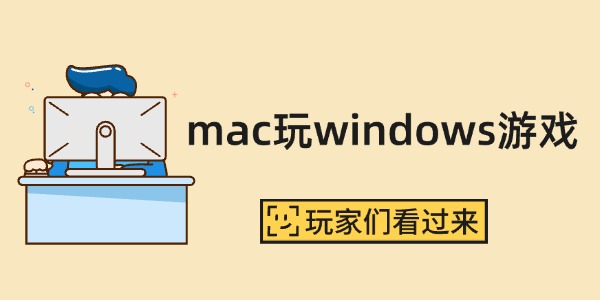
一、Mac能直接运行 Windows 游戏吗?
首先我们需要明确的是,大部分Windows游戏无法在Mac电脑上直接运行Windows专属游戏啦。但别过于悲观,通过一些特定技术,这一壁垒已被彻底打破,让玩家在Mac上也能畅玩Windows游戏。
二、如何在mac玩windows游戏?
方法1:使用EaseUS OS2Go
首先推荐EaseUS OS2Go,这是一款专为 Windows 11/10/8.1/8/7 设计的可靠第三方可启动USB创建工具。它的核心优势是将Windows系统复制到USB驱动器中,生成一个即插即用的便携式Windows环境,然后在Mac或其他系统电脑上运行Windows系统,这样也就可以畅玩Windows游戏啦,是不是特别简单?那么下面我们一起来看看具体的操作步骤吧:
**步骤 1.**在Windows计算机上安装EaseUS OS2Go,它将显示系统驱动器的已用空间。插入大于系统驱动器已用空间的 USB 驱动器或其他外部硬盘。选择目标 USB 驱动器,然后单击"下一步"继续。
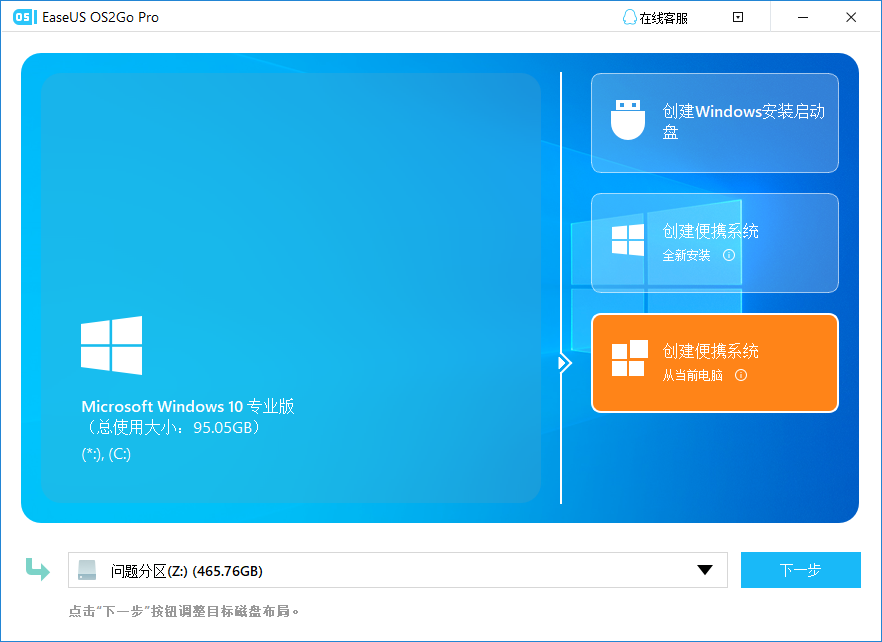
**步骤 2.**EaseUS OS2Go将提示您以下操作将删除驱动器上的所有数据。确保您已备份所有重要数据。单击"继续"按钮继续。
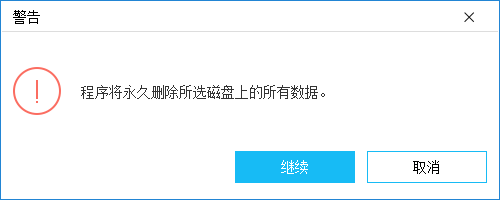
**步骤 3.**调整磁盘布局。目标驱动器上的默认磁盘布局将与资源驱动器完全相同。您还可以根据需要编辑布局。如果您使用固态硬盘作为 Windows 可启动驱动器,请勾选该选项。接下来,单击"继续"。
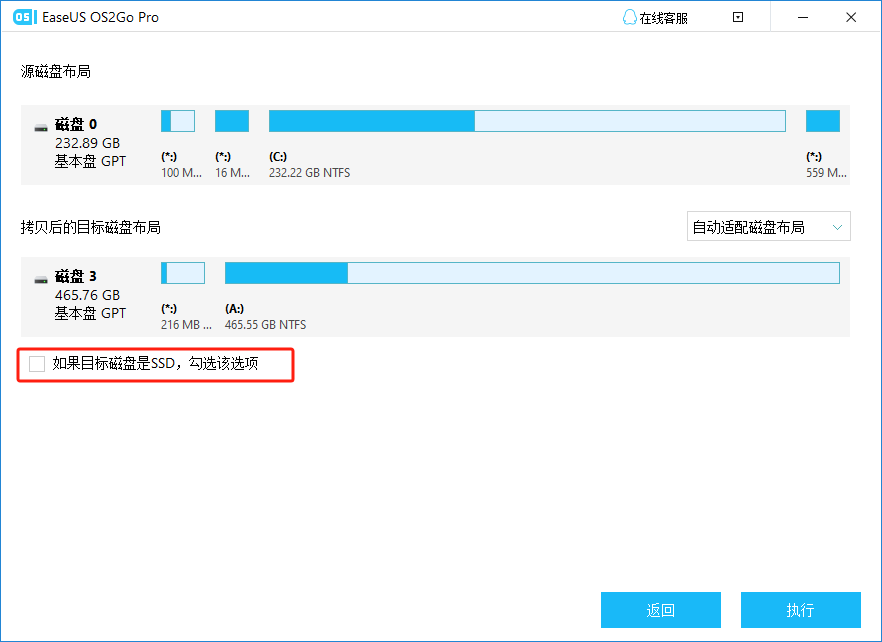
**步骤 4.**然后EaseUS OS2Go将开始创建便携式USB驱动器。这通常需要一段时间,具体取决于您的操作系统和网络状况。当进度达到100%时,USB 驱动器现在应该可以启动了。
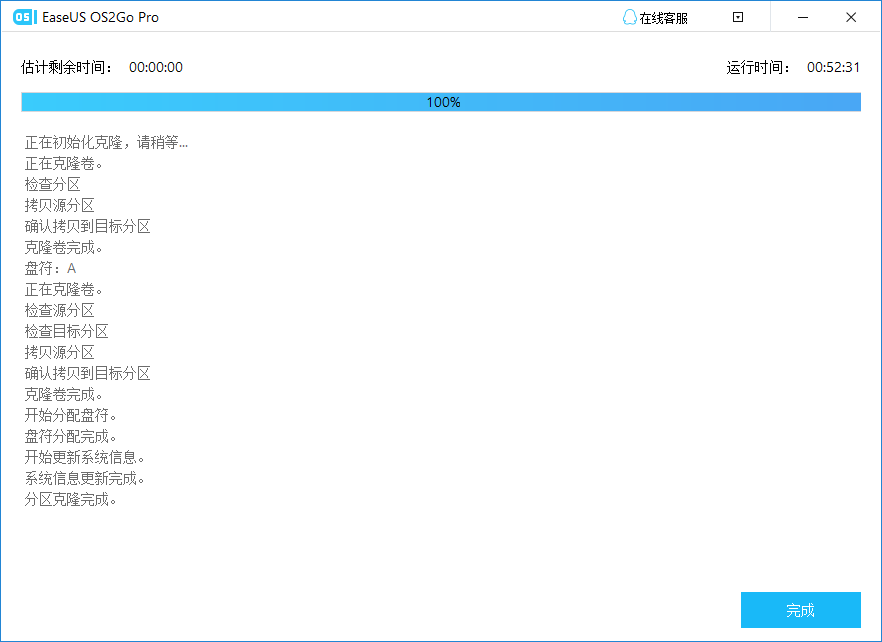
**步骤 5.**插入便携式 Windows USB 并启动 Mac。 按下 Option/Alt 键。选择黄色的 EFI Boot 图标以从 USB 驱动器启动。然后按照屏幕上的说明启动Mac。
方法2:使用Boot Camp
Boot Camp是Mac电脑自带的一款工具,它允许你将Windows系统安装到Mac上,类似于双系统,你可以来回切换系统,从而实现在Mac上也能玩Windows游戏。步骤操作:
1.在Mac上打开"应用程序">"实用工具"文件夹,找到并启动"Boot Camp助手"。
2.按照助手的提示,选择为Windows分配磁盘空间(推荐分配50GB以上的空间)。
3.Boot Camp会自动引导你安装Windows,跟随提示完成安装。
4.完成Windows安装后,Boot Camp会提示安装Mac驱动程序,以确保Windows上的硬件正常工作。之后下载Windows游戏,就可以运行啦。
方法3:创建虚拟机
虚拟机是在Mac系统中"虚拟"出一个Windows系统,像打开普通App一样运行Windows,两者可以随时切换,但对硬件有一定要求。步骤如下:
1.下载安装虚拟机软件,比如Parallels Desktop。
2.选择"安装 Windows 或其他操作系统",导入Windows ISO镜像,按提示设置虚拟机名称、存储位置,分配内存(建议≥8GB)和硬盘空间(≥60GB)。
3.进入虚拟机设置,在"硬件"中勾选 "使用硬件图形加速",将显卡内存调至最大,提升游戏画面流畅度。
4.启动虚拟机中的 Windows 系统,安装常用游戏平台,下载游戏后直接运行。
三、总结
mac玩windows游戏是可以的,但需要通过一定的方法和工具。本文介绍了三种可行的方法,包括EaseUS OS2Go、虚拟机和Boot Camp,希望可以帮助你找到一条通往Windows游戏世界的康庄大道。